YouTube Marketing - Analytics التحليلات التسويق عبر الإنترنت
YouTube Marketing - Analytics
التحليلات التسويق عبر الإنترنت
يمكنك مراقبة أداء قناتك ومقاطع الفيديو الخاصة بك بمقاييس وتقارير محدثة على صفحة YouTube Analytics المخصصة. لديك خيار الاختيار من بين أنواع التقارير المختلفة ، مثل تقارير وقت المشاهدة ومصادر الزيارات والمعلومات السكانية.
يمكنك الانتقال مباشرة إلى youtube.com/analytics أو اتباع الخطوات أدناه -
سجّل الدخول إلى حسابك على YouTube وانقر على أيقونة حسابك> استوديو مبدعي المحتوى .
على اليسار ، حدد Analytics .
اختر التقرير الذي تريد عرضه.
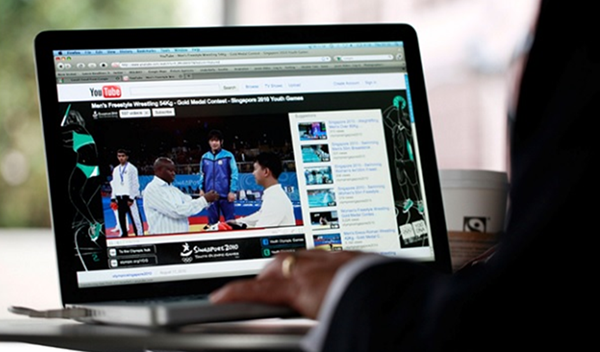
كيفية إعداد إعدادات Analytics الافتراضية
يتم تطبيق هذه الإعدادات على مستوى المستخدم ويمكن الكتابة فوقها عند النظر في التقارير الفردية. اسحب من فئات مثل العملة والفترات الزمنية والمحتوى ووحدات وقت المشاهدة.
يمكنك الانتقال مباشرة إلى youtube.com/analytics أو اتباع الخطوات أدناه لاختيار إعداداتك -
سجّل الدخول إلى حسابك على YouTube وانقر على أيقونة حسابك> استوديو مبدعي المحتوى .
على اليسار ، حدد Analytics .
في الجزء العلوي الأيسر ، انقر فوق رمز الإعدادات.
اختر الإعداد الافتراضي للحقول التالية: العملة ، والفترات الزمنية ، والمحتوى الافتراضي ، ووحدة وقت المشاهدة.
دعنا نحاول الآن فهم التقارير المختلفة التي يمكنك الوصول إليها من YouTube Analytics لتحليل شعبية مقاطع الفيديو والقنوات الخاصة بك.
متابعة التقرير
وفقًا لموقع YouTube ، يعد تقرير النظرة العامة ملخصًا عالي المستوى لكيفية أداء المحتوى الخاص بك على YouTube. استخدمه للاطلاع بسرعة على بعض مقاييس الأداء الأساسية لمحتوى YouTube الخاص بك.
سترى الأقسام التالية في تقرير النظرة العامة. سيؤدي النقر فوق بطاقة إلى نقلك إلى تقرير أكثر تفصيلاً لهذا القسم.
مقاييس الأداء - يلخص وقت المشاهدة والمشاهدات والأرباح (إن أمكن) للمحتوى المحدد.
مقاييس المشاركة - تعرض البيانات الأكثر صلة بمعايير المشاركة المختلفة ، مثل الإعجابات وعدم الإعجاب والتعليقات والمشاركات والمفضلة.
أفضل 10 محتوى - يعرض أهم 10 أجزاء من المحتوى لقناتك ، مثل القنوات وقوائم التشغيل والأصول ، وفقًا لوقت المشاهدة.
الديموغرافيات - يجمع معلومات عن الجنس ومكان المشاهدين.
الاكتشاف - يلخص المقاييس الخاصة بأهم مواقع التشغيل وأهم مصادر الزيارات حسب وقت المشاهدة ".
تقارير الإيرادات
تقارير الإيرادات متاحة فقط لشركاء YouTube الذين لديهم حساب AdSense مرتبط. يمكنك الاطلاع على تقرير الإيرادات الخاص بك باتباع الخطوات الواردة أدناه -
سجّل الدخول إلى حسابك على YouTube.
في الجزء العلوي الأيسر ، حدد حسابك> استوديو مبدعي المحتوى .
في القائمة اليمنى ، انقر فوق Analytics> تقرير الإيرادات .
يمكنك استخدام تقرير الإيرادات لمعرفة -
التفاصيل المتعلقة بالإيرادات لأنواع محتوى الشريك الأربعة - كل المحتوى المطالب به والمحتوى المطالب به من قبل الشريك والمستخدم المتميز والمحتوى القياسي المطالب به والمحتوى الذي تم تحميله من قبل الشريك (سترى كلمة "شريك" بجوار المقاييس المتاحة)
التفاصيل المتعلقة بالأرباح على مستوى القناة والفيديو (تظهر المقاييس المتاحة على أنها أرباح "لك")
الإيرادات المقدرة - صافي الإيرادات من جميع مصادر Google الإعلانية المبيعة للنطاق الزمني والمنطقة المحددين.
عائدات الإعلانات المقدرة - الإيرادات المقدرة من الإعلانات المبيعة في المزاد عبر AdSense والإعلانات المباعة المحجوزة عبر DoubleClick ، للتاريخ والمنطقة المحددين.
الإيرادات المتأتية من المعاملات ، مثل المحتوى المدفوع والتمويل من المعجبين (إن أمكن)
الأرباح المتأتية من YouTube Red (إن أمكن)
تقرير أسعار الإعلانات
يتوفر تقرير أسعار الإعلانات لشركاء YouTube فقط الذين لديهم حق الوصول إلى بيانات الإيرادات في حساباتهم. يوفر بيانات حول أرباح الإعلانات على YouTube وعمليات التشغيل المقدرة التي تحقق الدخل والتكلفة لكل ميل (CPM) ومرات ظهور الإعلانات للإعلانات التي يتم عرضها على المحتوى الخاص بك. استخدم التقرير لتقييم أداء أنواع الإعلانات المختلفة بمرور الوقت بالنسبة لبعضها البعض.
للاطلاع على تقرير أسعار الإعلانات ، يمكنك الانتقال مباشرةً إلى تقرير أسعار الإعلانات أو اتباع الخطوات أدناه -
سجّل الدخول إلى حسابك على YouTube.
في الجزء العلوي الأيسر ، حدد حسابك> استوديو مبدعي المحتوى .
في القائمة اليمنى ، انقر فوق Analytics> أسعار الإعلانات .
ملاحظة - لن تتطابق القيم الموجودة في تقرير أسعار الإعلانات مع الأرقام الواردة في تقرير الإيرادات. يعرض تقرير أسعار الإعلانات الأرقام الإجمالية (المبلغ الذي دفعه المعلنون لتشغيل الإعلانات). يعرض تقرير الإيرادات صافي الإيرادات (المبلغ الذي ستدفعه لك) ، وهو ما يؤثر في مشاركة الأرباح والملكية الجزئية ".
تقرير وقت المشاهدة
يساعد وقت المشاهدة منشئي الفيديو على فهم جودة مقاطع الفيديو الخاصة بهم ومدى تفاعل مقاطع الفيديو المختلفة مع المشاهدين. لا تشمل المقاييس وقت المشاهدة فحسب ، بل تشمل أيضًا المقاييس ذات الصلة مثل متوسط مدة المشاهدة ، ومتوسط النسبة المئوية للمشاهدة ، والاحتفاظ بالجمهور. استخدم هذه المقاييس لمعرفة مدى تفاعل المشاهدين والحصول على إحصاءات حول كيفية جذبهم إلى المزيد من الاهتمام.
استخدم تقرير وقت المشاهدة للاطلاع على بيانات حول وقت المشاهدة والمشاهدات. يعرض التقرير البيانات التالية التي تم جمعها من موقع YouTube.com والمشغل المضمن وتطبيقات YouTube للجوال.
للاطلاع على تقرير وقت المشاهدة ، يمكنك اتباع الخطوات أدناه -
سجّل الدخول إلى حسابك على YouTube.
في الجزء العلوي الأيسر ، حدد حسابك> استوديو مبدعي المحتوى .
في القائمة اليمنى ، انقر فوق Analytics> أسعار الإعلانات .
لتنزيل التقرير ، انقر على تصدير التقرير في أعلى اليسار.
كيفية استخدام تقرير وقت المشاهدة
في الجزء العلوي من التقرير ، سترى وقت المشاهدة وعدد المشاهدات. يمكنك استخدام علامات التبويب الموجودة أسفل الرسم البياني لعرض البيانات حسب الأبعاد مثل نوع المحتوى والجغرافيا والتاريخ وحالة الاشتراك ومنتج YouTube والترجمات أو التسميات التوضيحية المغلقة.
يمكنك الاختيار من بين مجموعة متنوعة من تقارير وقت المشاهدة الأخرى مثل -
الاحتفاظ بالجمهور - احصل على مقياس عام لمدى نجاح الفيديو الخاص بك في الحفاظ على جمهوره.
مواقع التشغيل - تعرض الصفحات أو المواقع التي يتم عرض مقاطع الفيديو الخاصة بك عليها.
مصادر الزيارات - تعرض المواقع وميزات YouTube التي يستخدمها المشاهدون للعثور على المحتوى الخاص بك.
الأجهزة - تزودك بمعلومات عن الأجهزة وأنظمة التشغيل المختلفة التي يستخدمها المشاهدون لمشاهدة مقاطع الفيديو الخاصة بك.
الديموغرافيات - تساعدك على فهم التوزيع العمري والجنس لجمهورك. تستند هذه البيانات إلى المشاهدين الذين تم تسجيل دخولهم من جميع الأجهزة.
تقارير المشاركة
تعد تقارير المشاركة طريقة رائعة لإظهار كيفية تفاعل المستخدم مع الفيديو الخاص بك. الترتيب حسب -
- معلومات المشترك
- يحب ويكره
- المفضلة
- الفيديو عبارة عن قوائم تشغيل
- تعليقات
- مشاركة
- شروح
- البطاقات
تقارير الوقت الحقيقي
تُستخدم تقارير الوقت الفعلي لعرض بيانات المشاهدات المقدرة لمقاطع الفيديو الخمسة الأخيرة المنشورة. يمكنك أيضًا مشاهدة هذه البيانات في تقارير مقاطع الفيديو الفردية. يمكن لمنشئي المحتوى إلقاء نظرة خاطفة على رؤى مبكرة حول أداء أحدث مقاطع الفيديو المنشورة وقد تساعدك على تغيير إستراتيجية الترويج الخاصة بهم إلى الأفضل.
للاطلاع على تقريرك في الوقت الفعلي ، اتبع الخطوات أدناه -
سجّل الدخول إلى حسابك على YouTube.
في الجزء العلوي الأيسر ، حدد حسابك> استوديو مبدعي المحتوى .
في القائمة اليمنى ، انقر فوق Analytics> Realtime .
في تقرير الوقت الفعلي ، يمكنك مشاهدة رسمين بيانيين -
بيانات ساعة بساعة - متوفرة لنافذة منزلقة لمدة يومين. يعرض عدد المشاهدات خلال الـ 48 ساعة الماضية ، ويظهر القمم والوديان التي تأتي مع نسبة المشاهدة خلال تلك الفترة الزمنية.
بيانات دقيقة بدقيقة - متاحة لنافذة منزلقة مدتها ساعة واحدة. من المحتمل أن يكون الرسم البياني هو الذي سيعود إليك ، حيث يُظهر النشاط خلال الدقائق الستين السابقة.
سيجد منشئو YouTube أن هذه الإحصائيات مفيدة بشكل لا يصدق حيث يقدم التقرير رؤى مبكرة حول أداء الفيديو ويمكن استخدامه لضبط كيفية الترويج للفيديو.


<< الصفحة الرئيسية